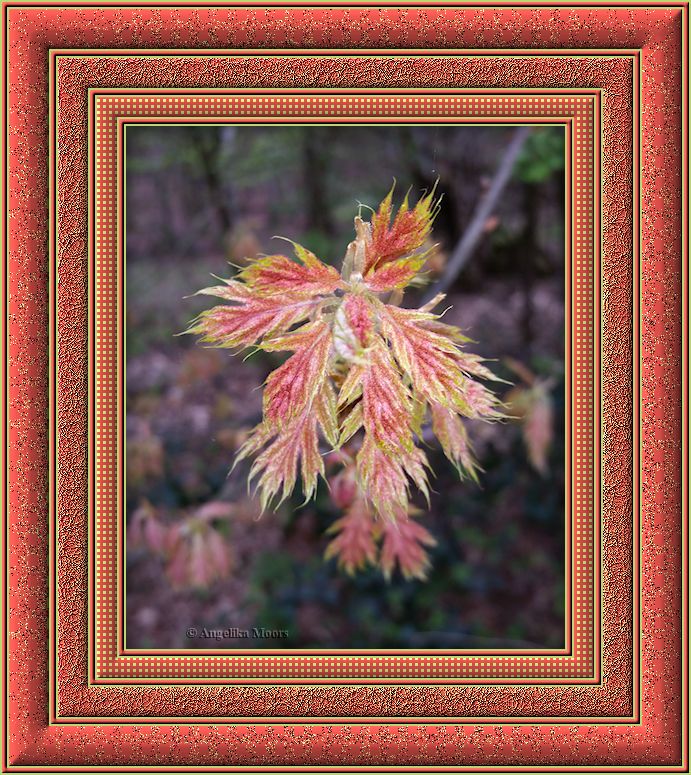019.Drei Textureffekte: Flechten, feines Leder, antikes Mosaik

Tutorial ©mary erstellt mit PSP X6 am 09.07.2017
Benötigtes Material: 1 Foto - längste Seite max. 550 px
Zur Info: „Rand erweitern“ bitte immer Symmetrisch
01. Öffne dein Foto in PSP-Duplizieren mit Shift+D
Original schließen
suche eine helle Vordergrundfarbe (VGF)
eine dunkle Hintergrundfarbe (HGF) aus deinem Foto
02. Auswahl – alle Auswählen
Effekte - 3D Effekte – Aussparung

Auswahl - Auswahl aufheben
03. Bild - Rand hinzufügen
2 Pixel in der VGF
5 Pixel in der HGF
Mit dem Zauberstab markieren
Effekte-3D Effekte-Innenfase

Auswahl – Auswahl aufheben
2 Pixel in der VGF
04. Bild - Rand hinzufügen 20 Pixel in der HGF
mit dem Zauberstab diese Fläche markieren
Effekte – Textureffekte – Flechten mit Deinen Farben!

Effekte–3D Effekte–Innenfase wie eingestellt – ändere nur die Tiefe auf 2
Auswahl - Auswahl aufheben
05. Bild - Rand hinzufügen
2 Pixel in der VGF
5 Pixel in der HGF
Mit dem Zauberstab markieren
Effekte-3D Effekte-Innenfase-Tiefe auf 6 ändern
Auswahl – Auswahl aufheben
2 Pixel in der VGF
06. Bild - Rand hinzufügen 30 Pixel in der HGF
mit dem Zauberstab markieren
Effekte – Textureffekte – feines Leder

Effekte-3D Effekte-Innenfase-Tiefe auf 3 ändern
Auswahl – Auswahl aufheben
07. Bild - Rand hinzufügen
2 Pixel in der VGF
5 Pixel in der HGF
Mit dem Zauberstab markieren
Effekte-3D Effekte-Innenfase-Tiefe auf 6 ändern
Auswahl – Auswahl aufheben
2 Pixel in der VGF
08. Bild - Rand hinzufügen 40 Pixel in der HGF
mit dem Zauberstab markieren
Effekte - Textureffekte - Antikes Mosaik

Effekte-3D Effekte-Innenfase-Tiefe 6 bleibt-Breite auf 31 stellen
Auswahl – Auswahl aufheben
09. Bild - Rand hinzufügen
2 Pixel in der VGF
5 Pixel in der HGF
Mit dem Zauberstab markieren
Effekte-3D Effekte-Innenfase-Breite auf 10 ändern-Rest bleibt
Auswahl – Auswahl aufheben
2 Pixel in der VGF
10. Setze dein Wasserzeichen und die Urheberhinweise auf dein Bild.
11. Datei-Exportieren-JPEG-Optimierung. Bild speichern.
Deine Aufgabe:
~ erstelle bitte ein Bild nach diesem Tutorial
~ erstelle ein zweites Bild mit etwas veränderten Werten
~ Stelle bitte beide Bilder in deine Schulmappe ein.
![]()